excel怎么打开pdf Excel如何插入PDF文件
更新时间:2024-06-25 13:53:52作者:xtyang
Excel是一款功能强大的办公软件,不仅可以进行数据处理和图表制作,还可以进行PDF文件的插入和打开,通过简单的操作,用户可以轻松地在Excel中插入PDF文件,方便查看和编辑。同时Excel也提供了多种方法来打开PDF文件,让用户可以更加便捷地进行数据处理和文档编辑。通过掌握这些技巧,可以更好地利用Excel的功能,提高工作效率。
具体方法:
1.第一步
打开Excel,依次点击插入-对象。
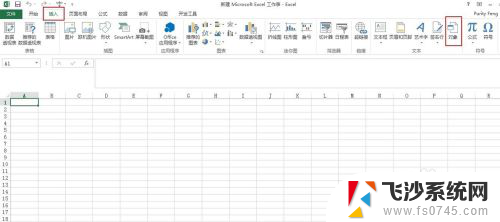
2.第二步
在新建中选择第一个Adobe Acrobat Document。
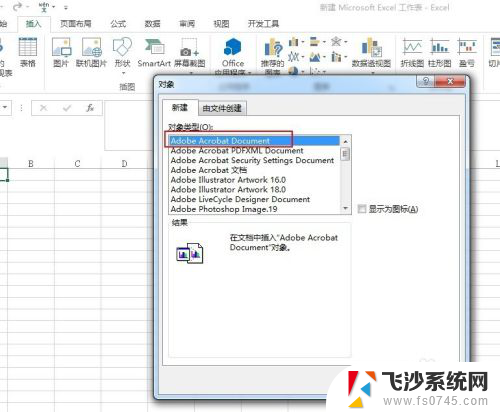
3.第三步
点击由文件创建。
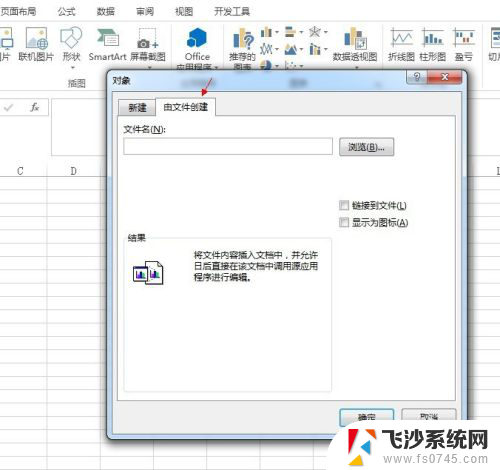
4.第四步
点击浏览选择PDF文件,选中后点击打开按钮即可。

5.第五步
文件选择好后,勾选上”显示为图标“。
这里注意不要勾选”链接到文件“,原因嘛你可以试下哈~
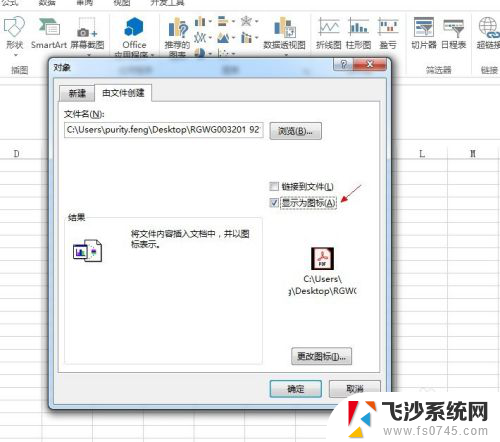
6.第六步
再点击右下角”更改图标“,这里可以更改图标标题即显示的图标名称。(注意,只有上一步勾选了显示为图标,才会出现右下角的更改图标)
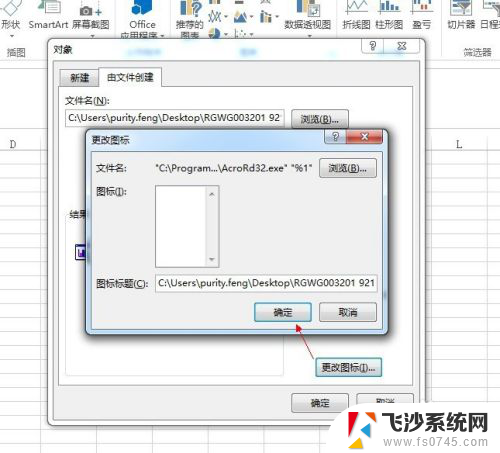
7.第七步
最后点击确定即可。
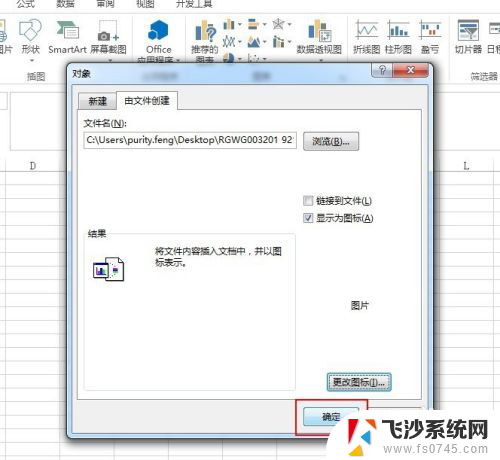
8.确定后,大家可以看到单元格里有一个显示为图片的区域。上面是我更改的图标标题。(如果不更改图标标题,则可以显示PDF缩略图和PDF文件名)
再次打开Excel,左键双击图标就可以直接打开PDF原文件了。
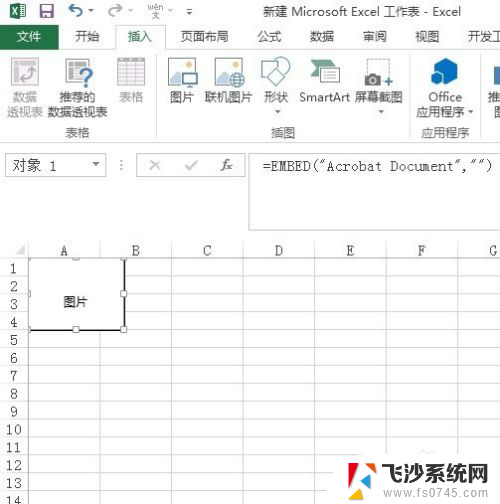
以上是关于如何打开PDF文件的Excel的全部内容,如果您遇到类似的问题,可以参考本文介绍的步骤进行修复,希望对大家有所帮助。
excel怎么打开pdf Excel如何插入PDF文件相关教程
-
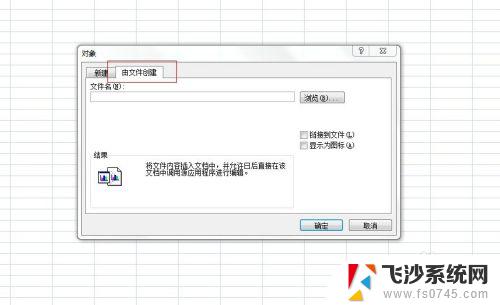 怎么在excel里插入pdf文件 在excel中插入pdf文件的步骤
怎么在excel里插入pdf文件 在excel中插入pdf文件的步骤2023-10-18
-
 excel怎么添加pdf文件 Excel中如何插入PDF文件
excel怎么添加pdf文件 Excel中如何插入PDF文件2024-07-07
-
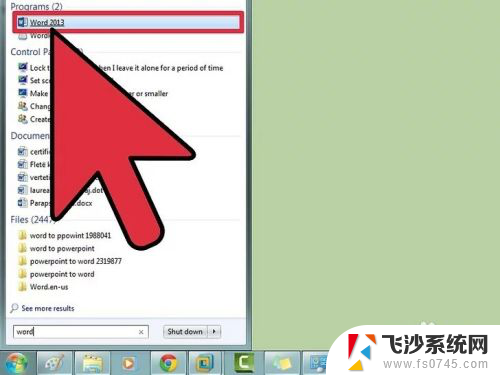 pdf文件如何在word打开 如何在WORD中插入PDF文件
pdf文件如何在word打开 如何在WORD中插入PDF文件2024-01-10
-
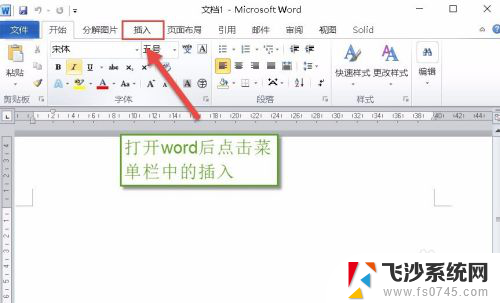 word文档如何插入pdf文件 在Word中插入PDF文件的方法
word文档如何插入pdf文件 在Word中插入PDF文件的方法2024-05-11
- 如何把pdf文件放在excel文件里 在Excel中如何将PDF文件插入工作表
- word文档里能插入pdf文件吗 在Word中插入PDF文件的方法
- 电脑无法打开pdf文件怎么办 PDF文件打不开如何处理
- word文档中可以插入pdf文件吗 Word中如何插入PDF格式的文件
- excel文件怎么转成pdf文件 PDF转换为Excel表格步骤
- word中怎么添加pdf文件 Word中如何插入PDF文件并全页显示
- 小爱同学能不能连接电脑 小爱同学电脑音箱设置教程
- 电脑开机总是进入安全模式 Windows 10如何解决重启电脑总是进入安全模式的问题
- 电脑文档位置怎么更改 文档存放位置修改方法
- 苹果13pro截屏有几种方法 iPhone13 Pro截屏操作步骤
- 华为无线耳机怎么连接手机蓝牙 华为无线蓝牙耳机手机连接方法
- 电脑如何硬盘分区合并 电脑硬盘分区合并注意事项
电脑教程推荐
- 1 如何屏蔽edge浏览器 Windows 10 如何禁用Microsoft Edge
- 2 如何调整微信声音大小 怎样调节微信提示音大小
- 3 怎样让笔记本风扇声音变小 如何减少笔记本风扇的噪音
- 4 word中的箭头符号怎么打 在Word中怎么输入箭头图标
- 5 笔记本电脑调节亮度不起作用了怎么回事? 笔记本电脑键盘亮度调节键失灵
- 6 笔记本关掉触摸板快捷键 笔记本触摸板关闭方法
- 7 word文档选项打勾方框怎么添加 Word中怎样插入一个可勾选的方框
- 8 宽带已经连接上但是无法上网 电脑显示网络连接成功但无法上网怎么解决
- 9 iphone怎么用数据线传输文件到电脑 iPhone 数据线 如何传输文件
- 10 电脑蓝屏0*000000f4 电脑蓝屏代码0X000000f4解决方法